Asus WL-500GP V2 – страница 5
Инструкция к Маршрутизатору Wi-Fi Asus WL-500GP V2
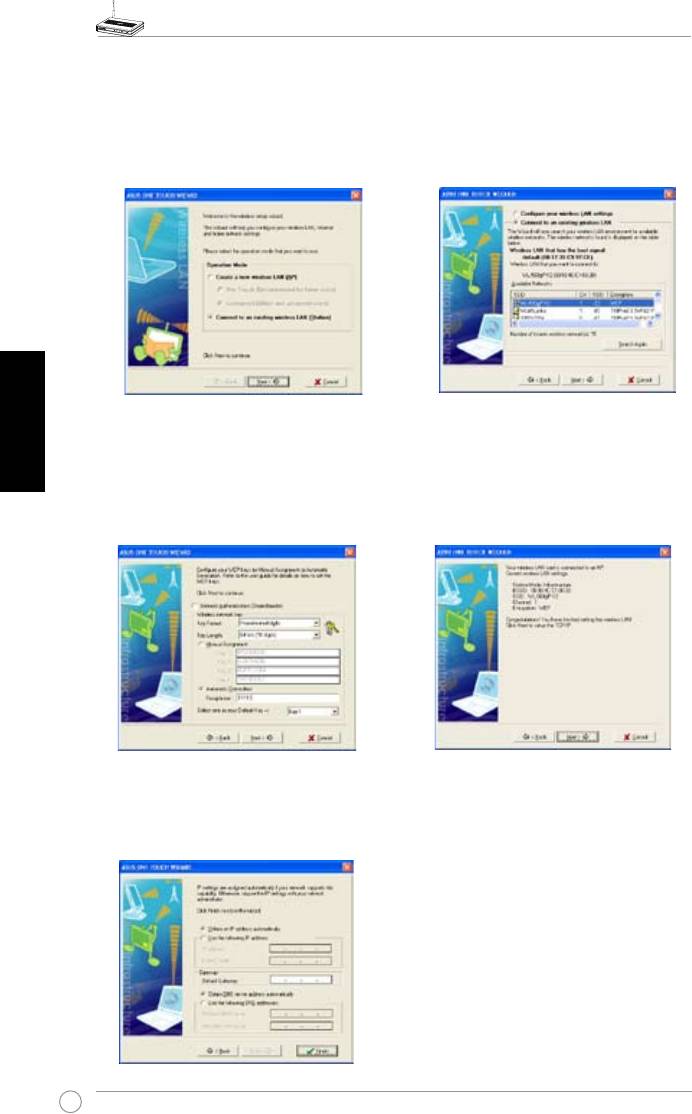
WL-500gP V2 vezeték nélküli router – Gyors üzembe helyezési útmutató
1) Válassza a
Connect to an existing
2) A One Touch Wizard megkeresi és
wireless LAN (Station)
(Csatlakozás
megjeleníti az elérhető hozzáférési
meglév ő vez eték nélkül i LAN-h oz
pontokat az
Ava i la b le Net w or k s
[Állomás]) rádiógombra, majd kattintson
(Elérhető hálózatok) listán. Jelölje ki a
a
Next
(Tovább) gombra a folytatáshoz.
WL-500gP V2 tételt, majd kattintson a
Next
(Tovább) gombra a folytatáshoz.
Magyar
3) Ugyanazokat a hitelesítési és titkosítási
4) Több másodperc szükséges ahhoz,
értékeket állítsa be a WLAN kártyához,
h o g y a v e z e t é k n é l k ü l i k á r t y a
mint a WL-500gP V2 esetében. Az
összekapcsolódjon a WL-500gP V2
előző lépésekben a
Key Length
(Kulcs
készülékkel. Nyomja meg a
Ne x t
hosszúsága) értéke
64 bit
, a
Passphrase
(Tovább) gombot a WLAN kártya TCP/IP
(Jelmondat) pedig
11111
. Kattintson a
Next
címének beállításához.
(Tovább) gombra a folytatáshoz.
5) Állítsa be a WLAN kártya IP-címét a
hálózatnak megfelelően. A telepítés
végén kattintson a
Finish
(Befejezés)
gombra, hogy kilépjen a One Touch
Wizard programból.
80
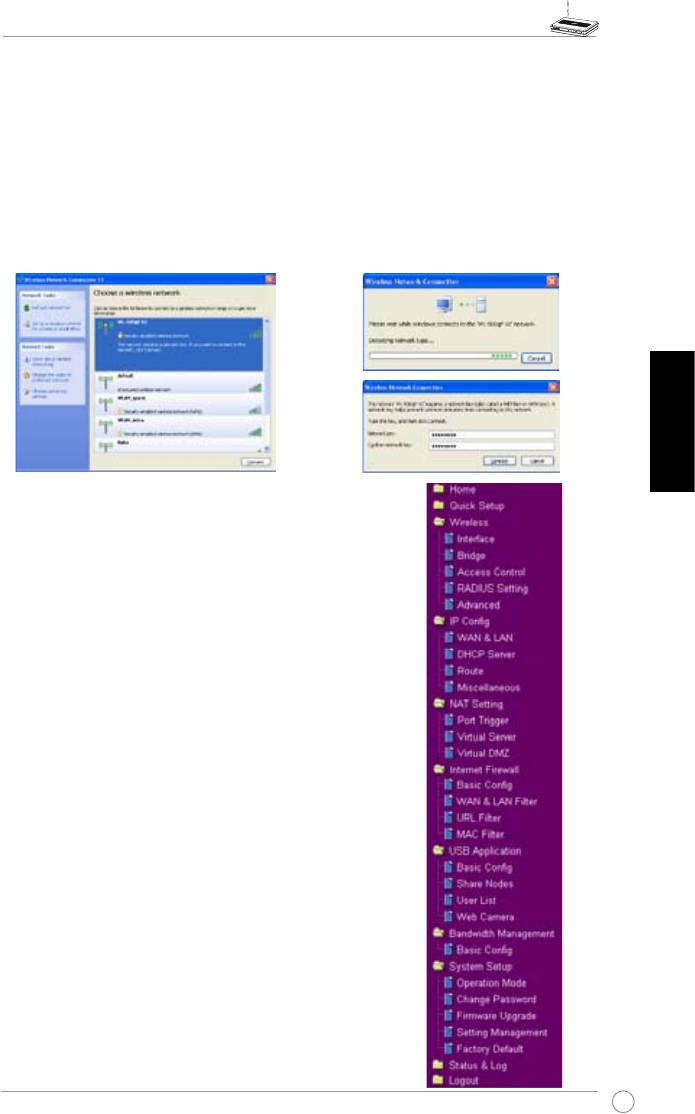
WL-500gP V2 vezeték nélküli router – Gyors üzembe helyezési útmutató
®
A WLAN kártya kongurálása a Windows
WZC szolgáltatásával
IHa nem az ASUS által gyártott vezeték nélküli kártyát használ, a vezeték nélküli kapcsolat
®
beállításához használhatja a Windows
Wireless Zero Conguration (WZC) szolgáltatását.
1) Duplán kattintson a vezeték nélküli
2) Gépelje be a 10 számjegyű kulcsokat,
hálózati kapcsolatok ikonra a feladatsoron,
amelyeket a vezeték nélküli routeren
hogy megtekintse az elérhető vezeték
beállított, majd kattintson a
Connect
nélküli hálózatokat. Válassza ki a vezeték
(Csatlakozás) gombra. A kapcsolat
nélküli routert, majd kattintson a
Connect
néhány másodperc után létrejön.
(Csatlakozás) gombra.
Magyar
7. Speciális funkciók kongurálása
A vezeték nélküli router további beállításainak
megtekintéséhez és módosításához lépjen a WL-
500gP V2 készülék webes konfigurációs oldalára.
Kat ti nt so n a menütéte le kr e to vá bb i al me nü k
megnyitásához, és kövesse az utasításokat a router
telepítéséhez. Ahogy az egérmutatót az egyes tételek
fölé mozgatja, különféle tanácsok jelennek meg.
További információkért forduljon a támogató CD-n
mellékelt felhasználói kézikönyvhöz.
81
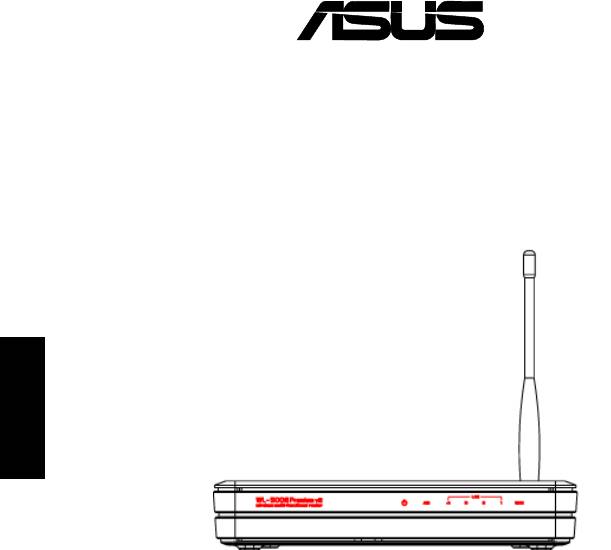
Router Nirkabel WL-500gP V2
Petunjuk Mulai Cepat
®
Indonesia
Bahasa
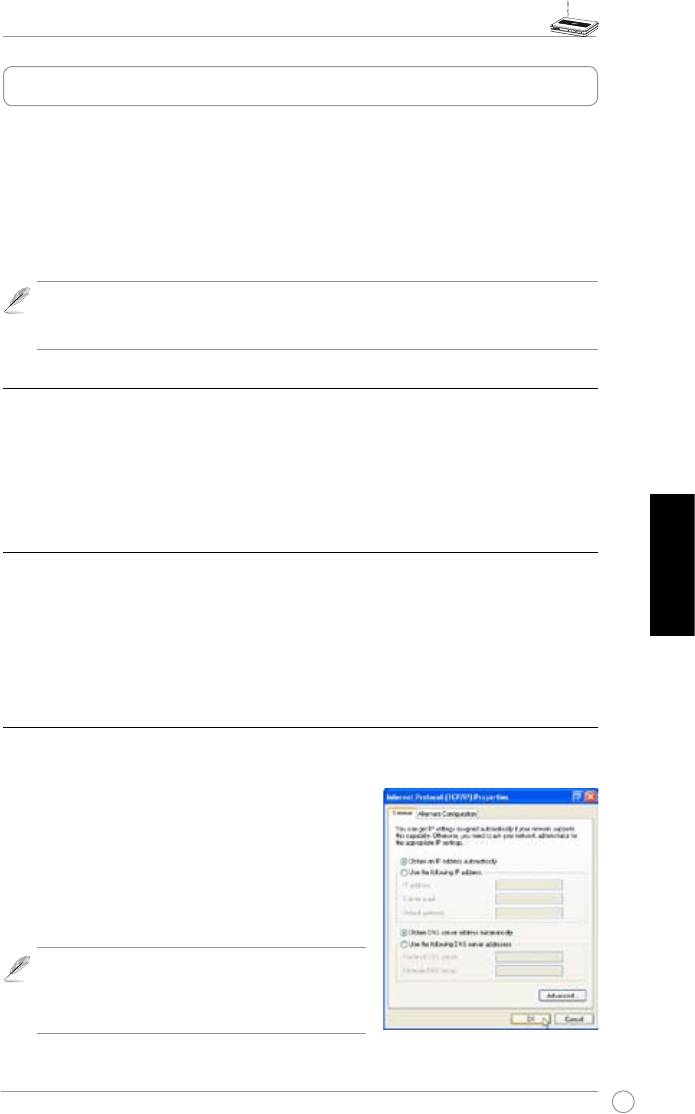
Router Nirkabel WL-500gP V2 Petunjuk Mulai Cepat
Memulai Penggunaan Perangkat
ASUS WL-500gP V2 Wireless Router (Router Nirkabel ASUS WL-500gP V2) dapat memenuhi
berbagai skenario pekerjaan dengan kongurasi yang tepat. Default settings (pengaturan standar)
wireless router (Router nirkabel) mungkin perlu berubah sesuai dengan kebutuhan Anda. Oleh
karena itu, sebelum menggunakan ASUS Wireless Router (Router Nirkabel ASUS), periksa basic
settings (pengaturan dasar) untuk memastikan semuanya bekerja di tempat Anda.
ASUS memberikan sebuah utility (kegunaan) yang disebut EZSetup untuk kongurasi wireless
(nirkabel) yang lebih cepat. Jika Anda ingin menggunakan EZSetup untuk kongurasi router
Anda, bacalah bab 6 pada manual pengguna di dalam CD pendukung.
Catatan: Wired connection (Koneksi berkabel) disarankan sebagai kongurasi
awal untuk menghindari kemungkinan timbulnya masalah setup (pengaturan)
karena ketidakpastian wireless (nirkabel)
.
1) Wired connection (Koneksi berkabel)
ASUS WL-500gP V2 Wireless Router (Router Nirkabel ASUS WL-500gP V2) dilengkapi
dengan kabel Ethernet di dalam kemasannya. Sejak ASUS Wireless Router (Router Nirkabel
ASUS) telah menggabungkan fungsi auto-crossover (berpindah otomatis), oleh karena itu Anda
juga dapat menggunakan langsung atau kabel berpindah untuk wired connection (Koneksi
berkabel). Pasangkan satu bagian ujung kabel ke port LAN pada rear panel (panel belakang)
router dan ujung lainnya ke port Ethernet pada komputer Anda.
2) Wireless Connection (Koneksi Nirkabel)
Untuk membuat wireless connection (koneksi nirkabel), Anda memerlukan IEEE 802.11b/g yang
sesuai dengan WLAN card (kartu WLAN). Bacalah manual pengguna wireless adapter (adaptor
Bahasa
Indonesia
nirkabel) untuk prosedur wireless connection (koneksi nirkabel). Standarnya, SSID ASUS Wireless
Router (Router Nirkabel ASUS) adalah “default” (standar) (dalam huruf kecil), encryption (enkripsi)
dinonfungsikan dan open system authentication (pembuktian sistem terbuka) digunakan.
3) Pengaturan alamat IP untuk wired atau wireless client (klien
berkabel atau nirkabel)
Untuk mengakses WL-500gP V2 Wireless Router (Router Nirkabel), Anda harus memiliki
pengaturan TCP/IP pada wired atau wireless client (klien berkabel atau nirkabel) Anda. Aturlah
alamat IP clients (klien) dalam subnet WL-500gP V2 yang
sama.
Dapatkan alamat IP secara otomatis
ASUS Wireless Router (Router Nirkabel ASUS)
menggabungkan fungsi DHCP server (server DHCP),
oleh karena itu Anda dapat membuat komputer Anda
mendapatkan alamat IP secara otomatis dari ASUS
Wireless Router (Router Nirkabel ASUS).
Catatan
: Sebelum rebooting (menyalakan ulang)
komputer Anda, AKTIFKAN wireless router
(router nirkabel) dan pastikan router tersebut siap
digunakan.
83
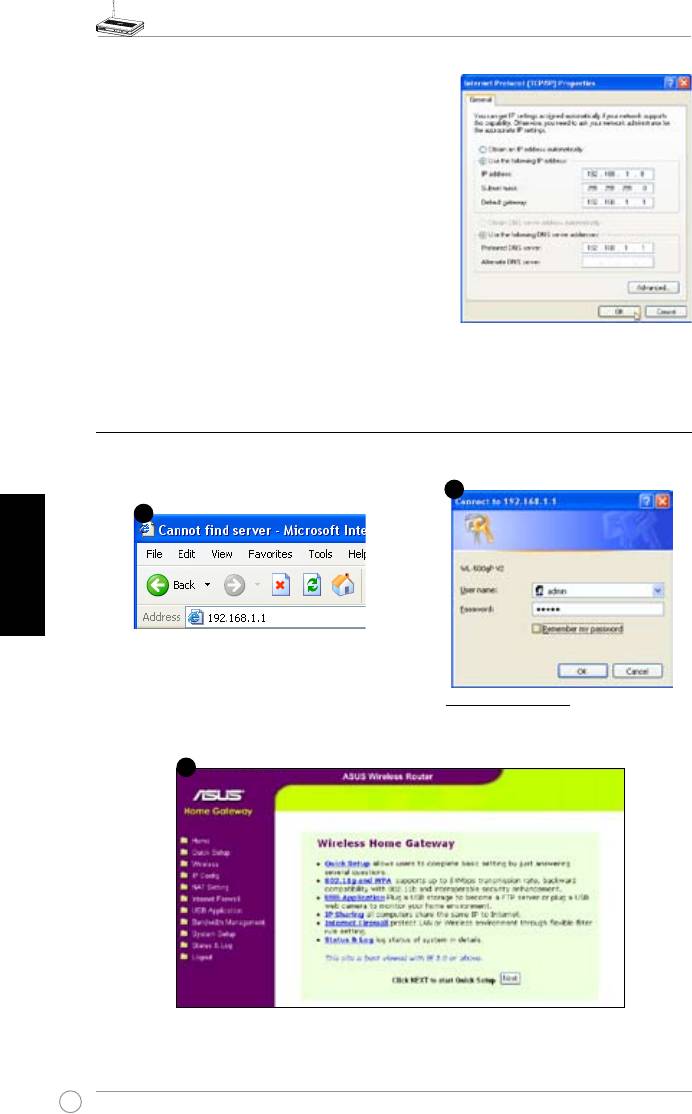
Router Nirkabel WL-500gP V2 Petunjuk Mulai Cepat
Pengaturan alamat IP secara Manual
Mengatur alamat IP secara manual, Anda perlu
mengetahui default settings (pengaturan standar)
ASUS Wireless Router (Router Wireless ASUS):
• Alamat IP 192.168.1.1
• Subnet Mask (Pelindung Subnet) 255.255.255.0
Untuk mengatur koneksi dengan alamat IP yang
diberikan secara manual, alamat komputer dan
wireless router (router nirkabel) harus berada dalam
subnet yang sama:
• Alamat IP: 192.168.1.xxx (xxx dapat berupa nomor
apa pun antara 2 dan 254. Pastikan alamat IP tidak
digunakan oleh perangkat lainnya)
• Subnet Mask (Pelindung Subnet): 255.255.255.0
(sama seperti WL- 500gP V2)
• Gateway (Gerbang): 192.168.1.1 (Alamat IP WL-500gP V2)
• DNS: 192.168.1.1 (WL-500gP V2), atau tentukan sebagai DNS server (server DNS) yang
diketahui di dalam network (jaringan).
4) Mengkongurasikan wireless router (router nirkabel)
Ikuti langkah-langkah berikut untuk memasukkan Web configuration interface
(antarmuka kongurasi Web) WL-500gP V2.
Indonesia
Bahasa
Masukkan alamat berikut ini di
dalam web browser (penjelajah
web). http://192.168.1.1
Defaults (Standar)
User name (Nama Pengguna):
admin
Password (Kata Sandi pengelola):
Admin (pengelola)
Setelah logging in (masuk), Anda dapat melihat ASUS Wireless Router home page (Halaman
Router Nirkabel ASUS).
Homepage (Halaman) menampilkan link cepat untuk mengkongurasikan tur utama wireles
router (router nirkabel).
84
2
1
3
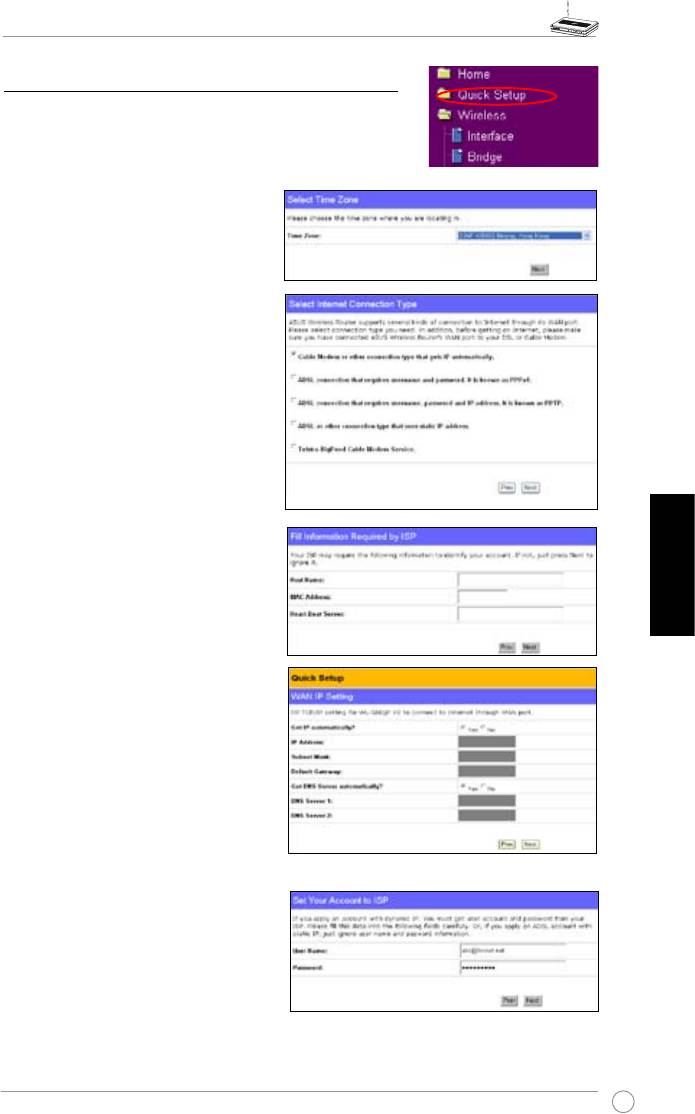
Router Nirkabel WL-500gP V2 Petunjuk Mulai Cepat
5) Quick setup (Pengaturan cepat)
Untuk memulai quick setup (pengaturan cepat), klik
Next
(Selanjutnya)
untuk masuk ke halaman “Quick Setup
” (Pengaturan Cepat). Ikuti petunjuk-petunjuk ini untuk
mengatur ASUS Wireless Router (Router Nirkabel ASUS).
1. Pilih daerah waktu dan klik
Next
(Selanjutnya)
.
2. ASUS wireless router (router nirkabel
A SU S) m en du k un g l im a j e ni s
layanan ISP: Kabel, PPPoE, PPTP,
static WAN IP (statis WAN IP), dan
Telstra BigPond. Pilih jenis koneksi
dan klik
Next (Selanjutnya
) untuk
melanjutkan.
Cable (Kabel) atau pengguna IP
dinamis
Jika Anda menggunakan layanan yang
Bahasa
diberikan oleh cable ISP (ISP Kabel), pilih
Indonesia
Cable Modem or other connection that
gets IP automatically (Modem Kabel atai
koneksi lainnya untuk mendapatkan IP
secara otomatis)
. Jika ISP memberikan
hostname (nama pengguna), alamat
MAC dan alamat heartbeat server (server
heartbeat), isilah informasi ini ke dalam
kotak pada halaman pengaturan, Jika
tidak, klik
Next (Selanjutnya)
untuk skip
(melewati) langkah ini.
Pengguna PPPoE
Jika Anda menggunakan layanan PPPoE,
pilih
ADSL connection that requires
username and password (koneksi
ADSL yang meminta nama pengguna
dan kata sandi)
. Koneksi ini dikenal
sebagai PPPoE. Anda perlu memasukkan
u se rn a me ( n am a p en gg u na ) d an
password (kata sandi) yang diberikan
oleh ISP Anda. Klik
Next (Selanjutnya)
untuk melanjutkan.
85
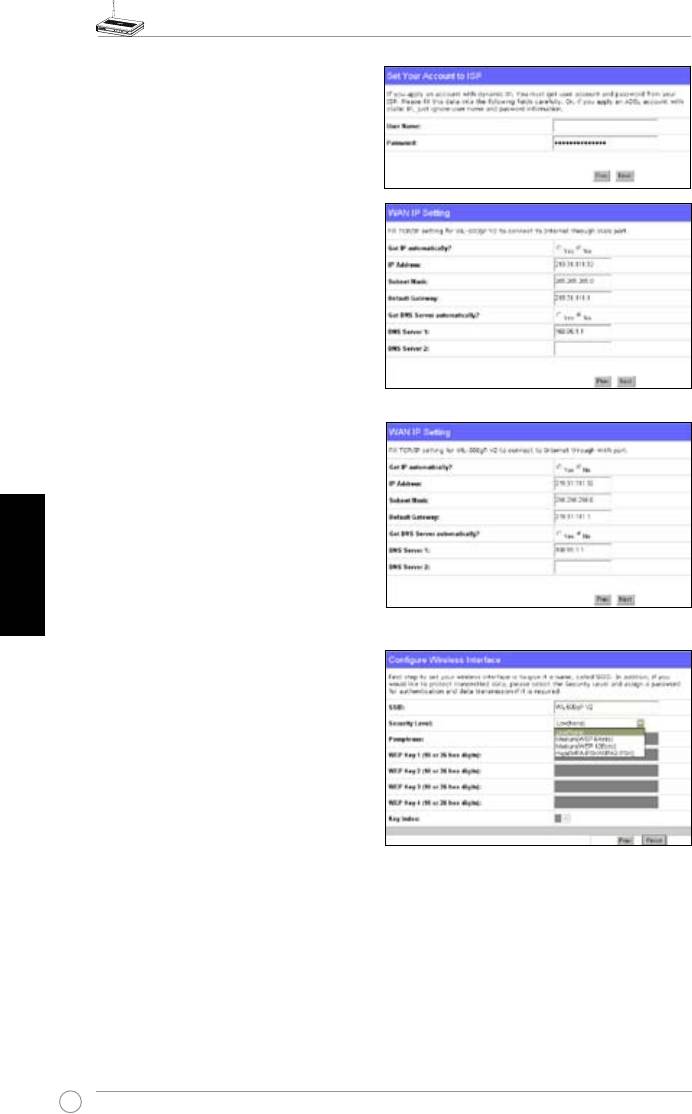
Router Nirkabel WL-500gP V2 Petunjuk Mulai Cepat
Pengguna PPTP
Jika Anda menggunakan layanan PPTP,
pilih
ADSL connection that requires
herk036@adsl-comfort
username and password (koneksi ADSL
yang meminta nama pengguna, kata
sandi dan alamat IP
). Isikan username
(nama pengguna), password (kata sandi)
dan alamat IP yang diberikan oleh ISP Anda
ke dalam bidang ini. Klik
Next (Selanjutnya)
untuk melanjutkan.
Pengguna Static IP (IP Statis)
Jika Anda menggunakan ADSL atau
jenis koneksi lainnya yang menggunakan
alamat Static IP (IP Statis), pilih
ADSL or
other connection type that uses static
IP address (ADSL atau jenis koneksi
lainnya yang menggunakan alamat IP
statis)
. Masukkan alamat IP, subnet mask
Indonesia
(pelindung subnet), dan default gateway
Bahasa
(gerbang standar) yang diberikan oleh ISP
Anda. Anda dapat menentukan DNS server
(server DNS), atau memperoleh informasi
DNS secara otomatis.
3. Jika Anda menggunakan ADSL atau
jenis koneksi lainnya yang menggunakan
alamat Static IP (IP Statis), pilih ADSL
or other connection type that uses
static IP address (ADSL atau jenis
koneksi lainnya yang menggunakan
alamat IP statis). Masukkan alamat IP,
subnet mask (pelindung subnet), dan
default gateway (gerbang standar) yang
diberikan oleh ISP Anda. Anda dapat
menentukan DNS server (server DNS),
atau memperoleh informasi DNS secara otomatis.
Jika Anda ingin melindungi transmitted data (data yang dikirim), pilih
Security Level
(Tingkat
Keamanan) untuk memfungsikan metode
encryption
(enkripsi).
Medium (Medium)
: Hanya pengguna dengan pengaturan WEP key (kunci WEP) yang
sama, dapat tersambung ke wireless router (router nirkabel) dan transmit data (data terkirim)
menggunakan WEP key encryption (enkripsi kunci WEP) 64 bit atau 128 bit.
High (Tinggi):
Hanya pengguna dengan pengaturan WPA pre-shared key (kunci sebelum-
berbagi WPA) yang sama, dapat tersambung ke wireless router (router nirkabel) dan transmit
data (data terkirim) menggunakan encryption (enkripsi) TKIP.
86
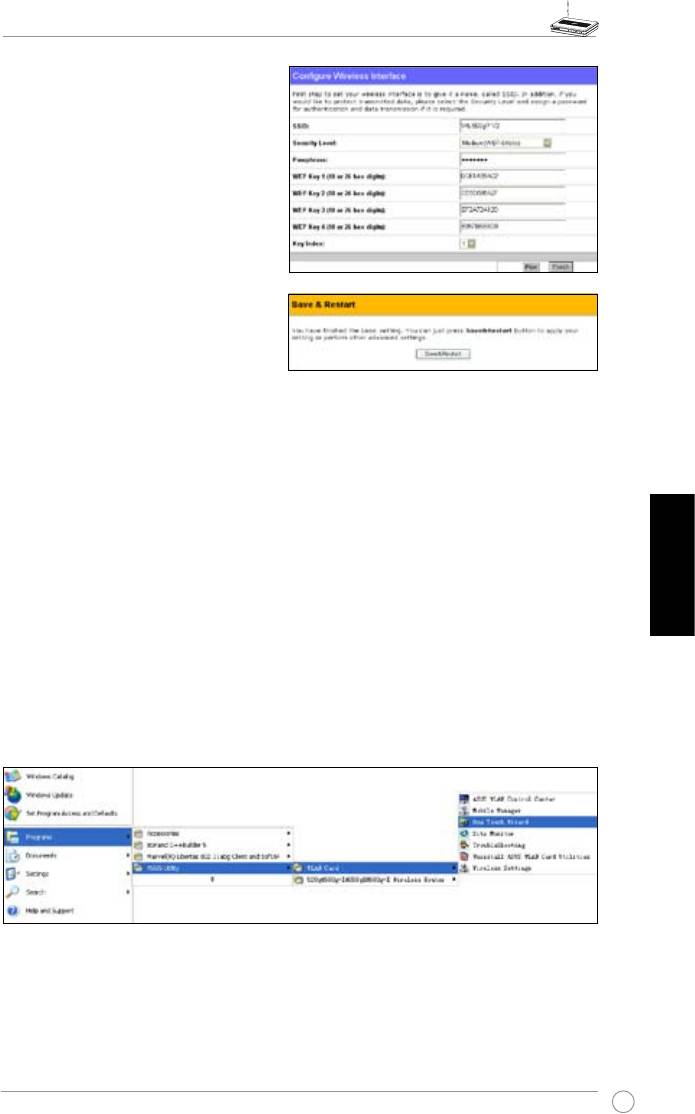
Router Nirkabel WL-500gP V2 Petunjuk Mulai Cepat
4. Masukkan emapt set WEP keys (kunci
WEP) di dalam bidang WEP keys (kunci
WEP) (10 digit hexadesimal untuk WEP
64 bit, 26 digit hexadesimal untuk WEP
128 bit). Anda juga dapat membiarkan
sistem menghasilkan kunci dengan
memasukkan Passphrase (Frasa Kunci).
Catat Passphrase (Frasa kunci) dan
WEP keys (kunci WEP) pada notebook,
kemudian klik
Finish (Selesai)
.
Misalnya, kita memilih encryption
mode (mode enkripsi) WEP 64 bit dan
memasukkan 11111 sebagai Passphrase
(Frasa kunci), WEP keys (kunci WEP)
dihasikan secara otomatis.
5. Klik
Save & Restart (Simpan dan Mulai Ulang)
untuk restart (mulai ulang) wireless router
(router nirkabel) dan mengaktifkan pengaturan.
6. Sambungkan ke wireless router (router nirkabel) melalui wireless ( nirkabel)
Untuk menyambung ke wireless router (router nirkabel) dari wireless client (klien nirkabel),
Anda dapat menggunakan layanan Windows® Wireless Zero Conguration (Kongurasi
®
Nol Nirkabel Windows
) untuk mengatur koneksi. Jika Anda menggunakan ASUS
Wireless Card (Kartu Nirkabel ASUS) pada komputer Anda, Anda dapat menggunakan
One Touch Wizard utility (kegunaan Wisaya Sekali Sentuh) yang diberikan di dalam
WLAN Card support CD (CD pendukung Kartu WLAN) untuk wireless connection (koneksi
nirkabel).
Bahasa
Indonesia
Mengkonfigurasikan ASUS WLAN Card (Kartu WLAN ASUS) dengan One Touch
Wizard (Wisaya Sekali Sentuh)
Jika Anda telah menginstal ASUS wireless card (kartu nirkabel ASUS) bersama dengan utilities
(kegunaannya) dan driver (penggerak) pada komputer Anda, klik
Start (Mulai) -> Programes
(Program) -> ASUS Utility (Kegunaan ASUS) -> WLAN Card (Kartu WLAN) -> One Touch
Wizard (Wisaya Sekali Sentuh)
untuk menjalankan One Touch Wizard utility (kegunaan Wisaya
Sekali Sentuh).
87
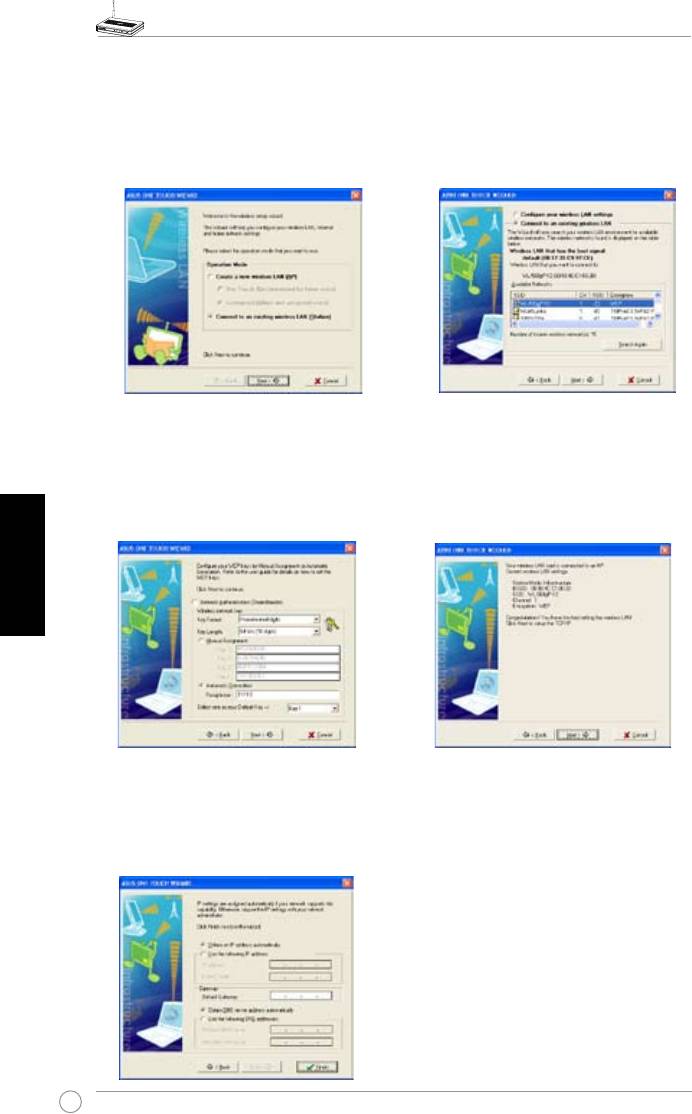
Router Nirkabel WL-500gP V2 Petunjuk Mulai Cepat
1) Pilih tombol nirkabel
Connect to an
2) One Touch Wizard (Wisaya Sekali
e x i sti n g w i rel e ss LA N ( S tat i on )
Sentuh) mencari dan menampilkan AP
( S a m b u n g k a n k e n i r k a b e l L A N
yang tersedia di dalam daftar
Available
(Pemancar
) dan klik
Next (Selanjutnya)
Networks (Jaringan yang Tersedia
).
untuk melanjutkan.
Pilih WL-500gP V2 dan tekan
Next
(Selanjutnya
) untuk melanjutkan.
3) Atur authentication (pembuktian) dan
4) Wireles card (kartu nirkabel) membutuhkan
encryption (enkripsi) kartu WLAN yang
beberapa detik untuk bergabung dengan
sama dengan WL-500gP V2. Pada langkah
WL-500gP V2. Tekan
Next (Selanjutnya)
sebelumnya
Key Length (Panjang Kunci)
untuk mengatur TCP/IP untuk WLAN Card
adalah
64 bits, Passphrase (Frasa kunci)
(Kartu WLAN).
adalah 11111. Klik
Next (Selanjutnya)
Indonesia
Bahasa
untuk melanjutkan.
5) Pengaturan alamat IP oleh WLAN Card
(Kartu WLAN) sesuai dengan kondisi
network (jaringan) Anda. Setelah
pengaturan selesai, klik
Finish (Selesai)
untuk keluar One Touch Wizard (Wisaya
Sekali Sentuh).
88
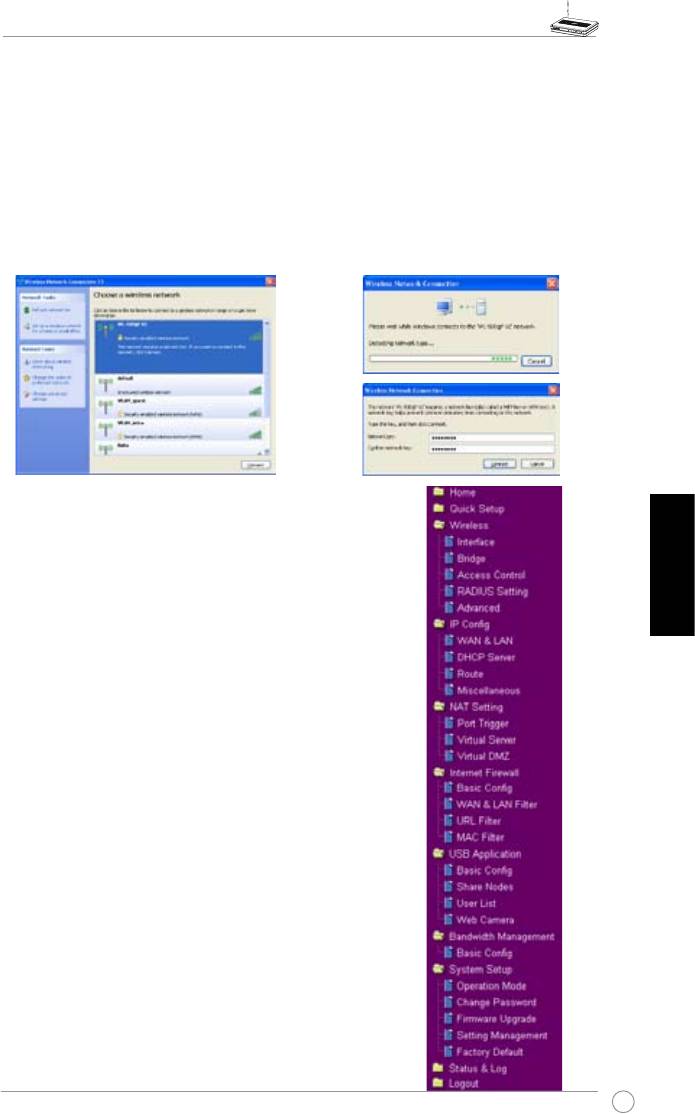
Router Nirkabel WL-500gP V2 Petunjuk Mulai Cepat
®
Mengkongurasikan WLAN Card (Kartu WLAN) dengan layanan Windows
WZC
Jika Anda menggunakan non-ASUS wireless card (non kartu nirkabel ASUS), Anda dapat
®
mengatur wireless connection (koneksi nirkabel) dengan layanan Windows
Wireless Zero
Conguration (WZC) (Kongurasi Nol Nirkabel Windows).
1) Klik-ganda ikon wireless network (jaringan
2) Masukkan kunci 10 digit yang telah
nirkabel) pada task bar untuk melihat
diatur pada wireless router (router
networks (jaringan) yang tersedia. Pilih
nirkabel) dan klik
Connect (Sambung
).
wireless router (router nirkabel) dan klik
Koneksi ini selesai dalam beberapa
Connect (Sambung)
.
detik.
7. Fitur kongurasi tingkat lanjut
Untuk melihat dan menyesuaikan pengaturan lain
wireless router (router nirkabel), masuk ke halaman
kongurasi Web WL-500gP V2. Klik obyek pada menu
Bahasa
untuk membuka submeni dan mengikuti petunjuk-
Indonesia
petunjuknya untuk mengatur router. Saran-saran akan
muncul ketika Anda memindahkan kursor melalui
setiap obyek. Bacalah manual pengguna di dalam CD
pendukung untuk informasi lebih jelasnya.
89
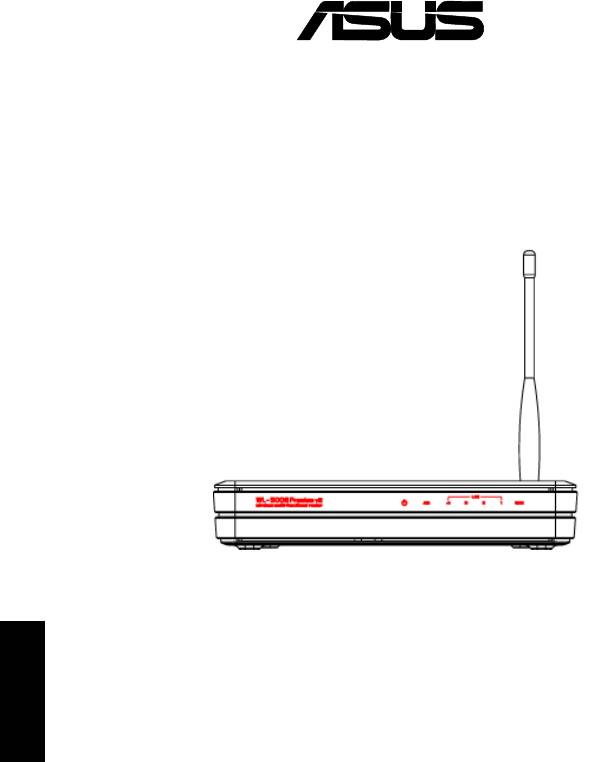
Router bezprzewodowy WL-500gP V2
Instrukcja szybkiego uruchomienia
®
Polski
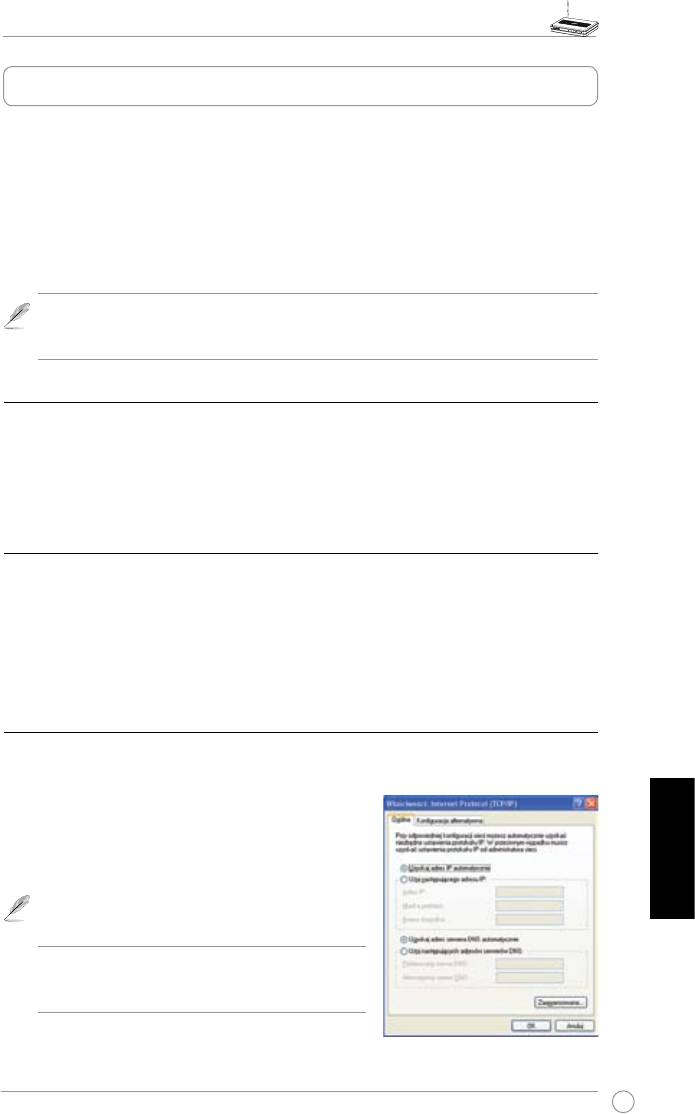
Router Bezprzewodowy WL-500gP V2 Instrukcja Szybkiego Uruchomienia
Wprowadzenie
Prawidłowa konfiguracja routera bezprzewodowego ASUS WL-500gP V2 umożliwia
przystosowanie go do różnych scenariuszy działania. Aby dostosować router bezprzewodowy
do indywidualnych potrzeb, należy zmienić ustawienia domyślne. Dlatego też, przed użyciem
routera bezprzewodowego ASUS, należy sprawdzić podstawowe ustawienia, aby upewnić się, że
wszystkie te ustawienia będą działać w danych warunkach.
Firma ASUS udostępnia program narzędziowy o nazwie EZSetup, umożliwiający szybkie
wykonanie konguracji routera bezprzewodowego. Aby użyć programu EZSetup do konguracji
routera, należy sprawdzić odpowiednie informacje w rozdziale 6 podręcznika użytkownika na
pomocniczym dysku CD.
Uwaga:
Aby uniknąć możliwych problemów dotyczących ustawień, spowodowanych
brakiem pewności co do ustawień połączenia bezprzewodowego, podczas początkowej
konguracji routera, zaleca się wykorzystanie połączenia przewodowego.
1) Połączenie przewodowe
Bezprzewodowy router ASUS WL-500gP V2 jest dostarczany z kablem Ethernet. Ponieważ
bezprzewodowy router ASUS ma zintegrowaną funkcję auto-crossover (automatyczne
krosowanie), w związku z czym, do połączenia przewodowego można wykorzystać kabel
straight-through (nieskrosowany) lub crossover (skrosowany). Podłącz jeden koniec kabla do
portu sieci LAN na panelu tylnym routera, a drugi koniec do portu Ethernet komputera.
2) Połączenie bezprzewodowe
Do ustanowienia połączenia bezprzewodowego, wymagana jest karta WLAN z godna ze
standardem IEEE 802.11b/g. Sprawdź informacje dotyczące procedur ustawiania połączenia
bezprzewodowego, w podręczniku użytkownika adaptera bezprzewodowego. Domyślnie,
SSID routera bezprzewodowego ASUS jest ustawione jako “default (domyślne)” (małe litery),
szyfrowanie jest wyłączone i stosowany jest otwarty system uwierzytelniania.
3) Ustawienei adresu IP dla klienta sieci przewodowej i
bezprzewodowej
W celu uzyskania dostępu do ustawień routera bezprzewodowego WL-500gP V2, niezbędne
jest wykonanie prawidłowych ustawień TCP/IP klientów połączenia przewodowego lub
bezprzewodowego. Ustaw adresy IP klientów w obrębie tej
samej podsieci WL-500gP V2.
Automatyczne uzyskiwanie adresu IP
Router bezprzewodowy ASUS posiada zintegrowaną
Polski
funkcję serwera DHCP, dlatego też, można wykonać
ustawienie, w którym komputer automatycznie
uzyskuje adres IP z routera bezprzewodowego
ASUS.
Uwaga:
Przed ponownym uruchomieniem
komputera, należy włączyć router bezprzewodowy i
upewnić się, że jest on gotowy do pracy.
Ręczne ustawienia adresu IP
Do ręcznego ustawienia adresu IP, niezbędne jest poznanie ustawień domyślnych routera
bezprzewodowego ASUS:
• IP address (Adres IP) 192.168.1.1
99
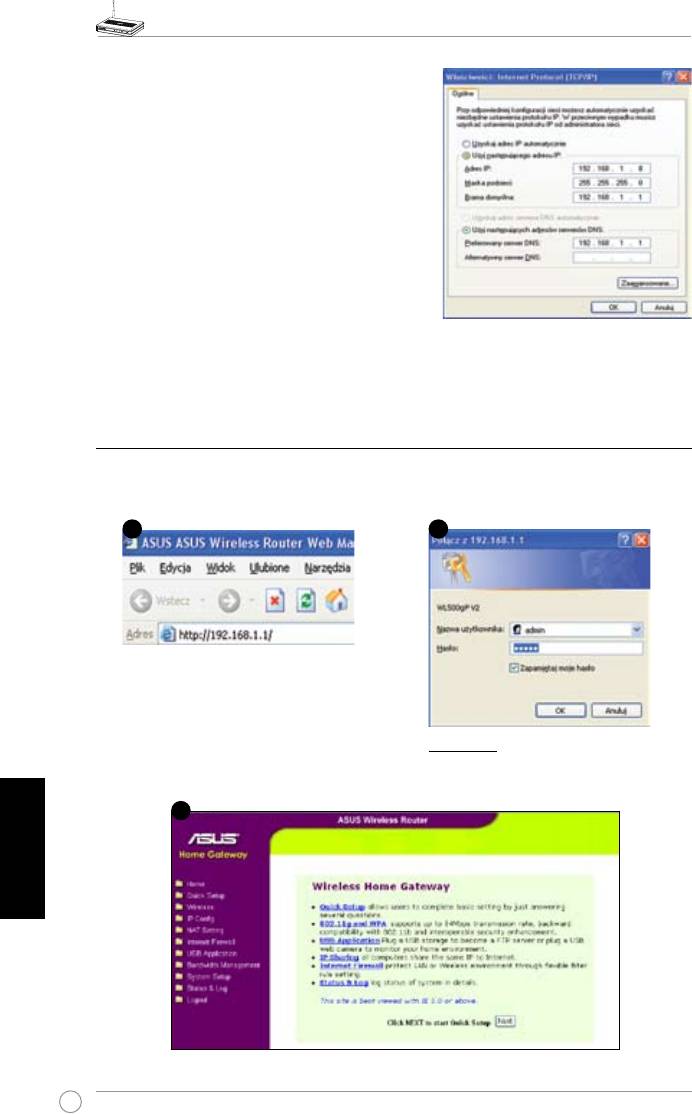
Router Bezprzewodowy WL-500gP V2 Instrukcja Szybkiego Uruchomienia
• Subnet Mask (Maska podsieci) 255.255.255.0
W c e lu u s taw i e n i a po ł ą c z eni a z rę c z n i e
przydzielonym adresem IP, adresy komputera i
routera bezprzewodowego muszą się znajdować w
obrębie tej samej podsieci:
• IP address (Adres IP): 192.168.1.xxx (xxx
reprezentuje dowolną liczbę z zakresu 2 do
254. Należy upewnić się, że adres IP nie jest
wykorzystywany przez inne urządzenie)
• Subnet Mask (Maska podsieci): 255.255.255.0
(taka sama jak WL-500gP V2)
• Gateway (Brama): 192.168.1.1 (adres IP WL-
500gP V2)
• DNS: 192.168.1.1 (WL-500gP V2) lub przydzielenie adresu znanego serwera DNS w danej
sieci.
4) Konguracja routera bezprzewodowego
Wykonaj czynności poniżej w celu wejścia do interfejsu konguracji WL-500gP V2
opartego o przeglądarkę sieci web.
Wprowadź następujący adres w przeglądarce
sieci web: http://192.168.1.1
Domyślne
User name (Nazwa użytkownika):
admin
Password (Hasło):
admin
Polski
Po zalogowaniu, wyświetlana jest strona główna routera bezprzewodowego ASUS.
Na stronie głównej wyświetlane są linki do konguracji głównych funkcji routera bezprzewodowego.
100
2
1
3
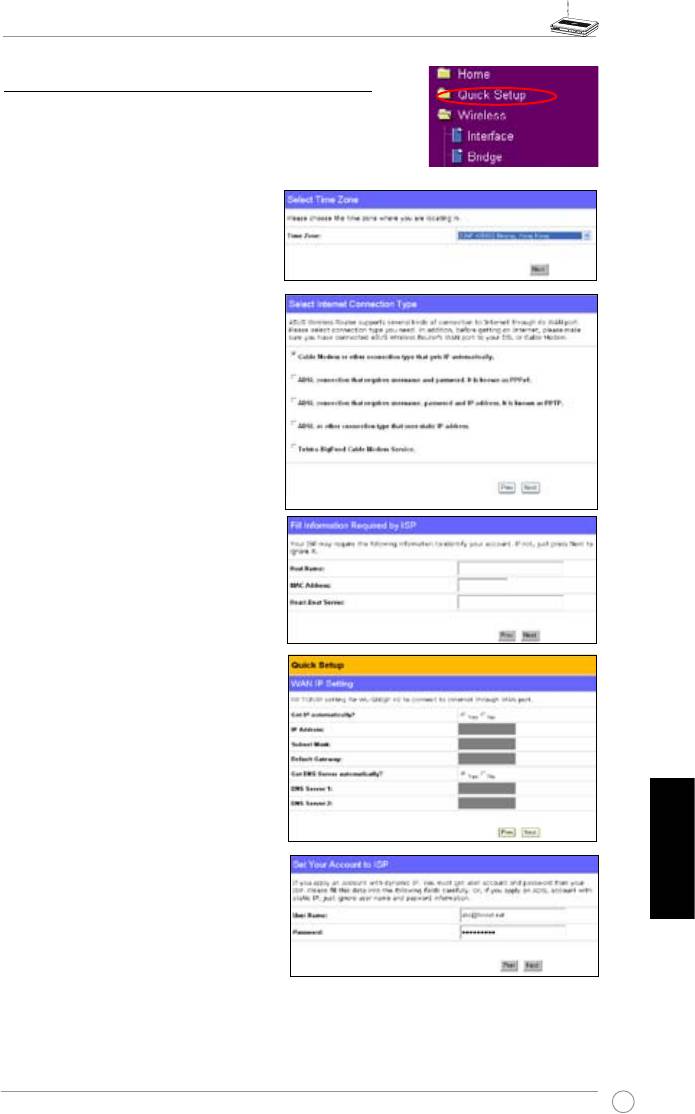
Router Bezprzewodowy WL-500gP V2 Instrukcja Szybkiego Uruchomienia
5) Szybkie ustawienia
W celu rozpoczęcia szybkich ustawień, kliknij
Next
(Dalej), aby przejść na stronę “Quick Setup (Szybkie
ustawienia)”. Wykonaj instrukcje w celu ustawienia
routera bezprzewodowego ASUS.
1. Wybierz strefę czasową i kliknij
Next
(Dalej).
2. Router bezprzewodowy ASUS
obsługuje pięć typów usług ISP:
kablowe, PPPoE, PPTP, statyczne
IP WAN oraz Telstra BigPond.
Wybierz typ połączenia i kliknij
Next
(Dalej) w celu kontynuacji.
U ż y t k o w n i k p o ł ą c z e n i a
kablowego lub dynamicznego IP
Przy korzystaniu z usług dostarczanych
przez ISP łącza kablowego, wybierz
Cable Modem or other connection that
gets IP automatically
(Modem kablowy
lub inne połączenie z automatycznym
uzyskiwaniem IP). Jeśli ISP dostarczył
nazwę hosta, adres MAC oraz adres
serwera sygnałów heartbeat, wypełnij te
informacje w polach na stronie ustawień;
jeśli nie dostarczył, kliknij
Next
(Dalej),
aby pominąć tę czynność.
Użytkownik PPPoE
Polski
Jeśli wykorzystywana jest usługa
PPPoE, wybierz
ADSL connection
t h a t r e q u i r e s u s e r n a m e a n d
password
(połączenie ADSL, które
wymaga podania nazwy użytkownika
i hasła). Określa się to nazwą PPPoE.
Konieczne jest wprowadzenie nazwy
użytkownika i hasła dostarczonego
przez IPS. Kliknij
Next
(Dalej) w celu
kontynuacji.
101
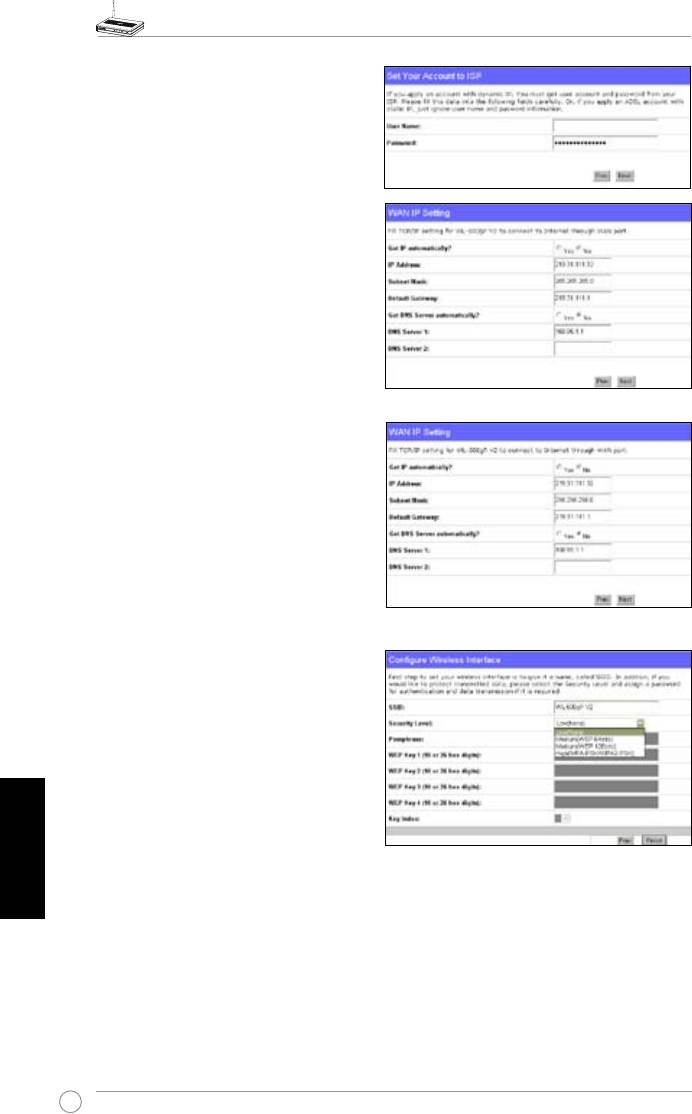
Router Bezprzewodowy WL-500gP V2 Instrukcja Szybkiego Uruchomienia
Użytkownik PPTP
Jeśli wykorzystywane są usługi PPTP,
herk036@adsl-comfort
wybierz
ADSL connection that requires
username, password and IP address
(połączenie ADSL, które wymaga podania
nazwy użytkownika, hasła i adresu IP).
Wprowadź do odpowiednich pól nazwę
użytkownika, hasło i adres IP dostarczony
przez ISP. Kliknij
Next
(Dalej) w celu
kontynuacji.
Użytkownik ze statycznym adresem IP
Jeśli wykorzystywane jest połączenie
ADSL or other connection type that uses
static IP address
(ADSL lub inne, które
wykorzystuje stały adres IP). Wprowadź
adres IP, maskę podsieci i domyślną bramę
dostarczaną przez ISP. Można określić
serwery DNS lub uzyskać informacje DNS
automatycznie.
3. Ustawianie interfejsu bezprzewodowego.
Określ SSID (Service Set Identifier
[Identyfikator ustawienia usługi])
routera bezprzewodowego, który jest
unikalnym identykatorem dołączanym
do pakietów wysyłanych poprzez sieć
WLAN. Identykator ten emuluje hasło,
przy próbie nawiązania komunikacji
Polski
ur ząd zen ia z b ezpr zew odow ym
routerem poprzez sieć WLAN.
Aby zabezpieczyć transmitowane dane, wybierz
Security Level
(Poziom zabezpieczenia),
aby włączyć metydy szyfrowania.
Medium
(Średni): Łączyć się z routerem bezprzewodowym i transmitować dane z użyciem
szyfrowania 64-bitowego lub 128 bitowego WEP, mogą jedynie użytkownicy z tymi samymi
ustawieniami klucza WEP.
High
(Wysoki): Łączyć się z routerem bezprzewodowym i transmitować dane z użyciem
szyfrowania TKIP, mogą jedynie użytkownicy z tymi samymi, współdzielonymi ustawieniami
klucza WPA.
102
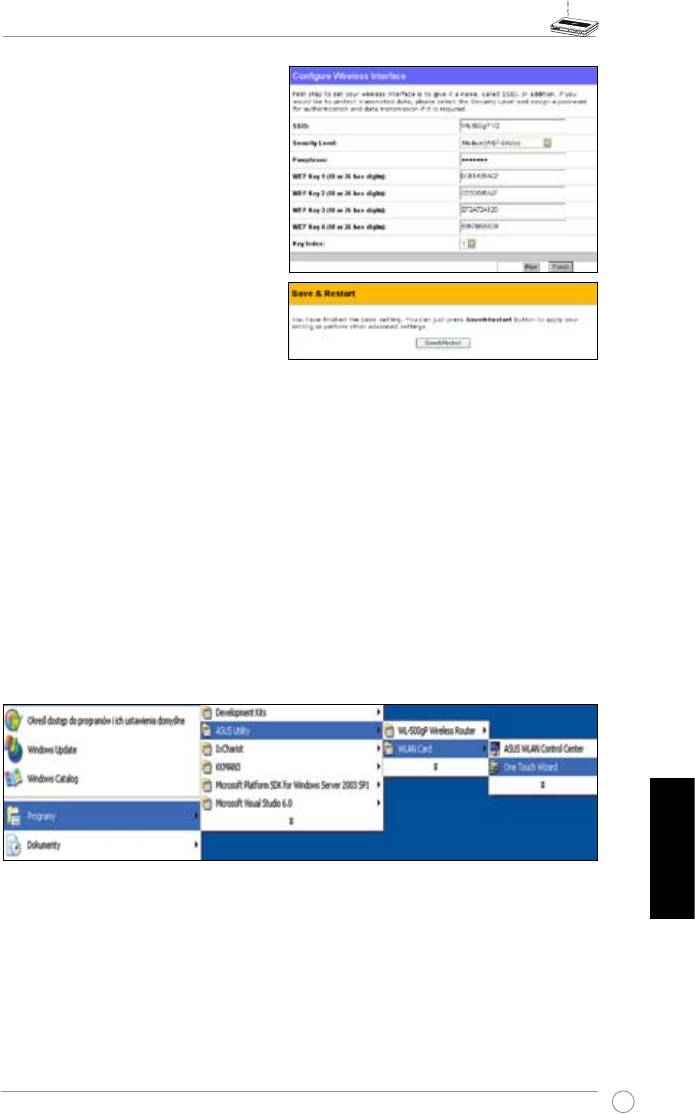
Router Bezprzewodowy WL-500gP V2 Instrukcja Szybkiego Uruchomienia
4. Wprowadź cztery zestawy kluczy
WEP w polach WEP Key (Klucz WEP)
(10 szesnastkowych liczb dla WEP
64-bitowego, 26 szesnastkowych liczb
dla WEP 128-bitowego). Można także
pozwolić na wygenerowanie przez
system kluczy poprzez wprowadzenie
hasła. Zapisz hasło i klucze WEP w
notebooku, a następnie kliknij
Finish
(Zakończ).
Na przykład, po wybraniu trybu
szyfrowania WEP 64-bitowego i
wprowadzeniu 11111 jako hasła, WEP
Keys (Klucze WEP) są generowane
automatycznie.
5. Kliknij
Save&Restart
(Zapisz i uruchom ponownie), aby uruchomić ponownie router
bezprzewodowy i uaktywnić nowe ustawienia.
6. Połącz się z routerem bezprzewodowym poprzez sieć bezprzewodową
Aby połączyć się z routerem bezprzewodowym poprzez klienta bezprzewodowego,
®
do ustawienia połączenia należy użyć usługi Windows
Wireless Zero Configuration
(Zerowa konguracja sieci bezprzewodowej). Jeśli w komputerze stosowana jest karta
bezprzewodowa ASUS, do ustawienia połączenia bezprzewodowego można użyć
programu narzędziowego One Touch Wizard znajdującego się na pomocniczym dysku
CD karty WLAN.
Konguracja karty ASUS WLAN w programie One Touch Wizard
Jeśli w komputerze zainstalowana została karta sieci bezprzewodowej ASUS razem z programami
narzędziowymi i sterownikami w celu uruchomienia programu narzędziowego One Touch Wizard
kliknij
Start -> Programy -> ASUS Utility-> WLAN Card -> One Touch Wizard.
Polski
103
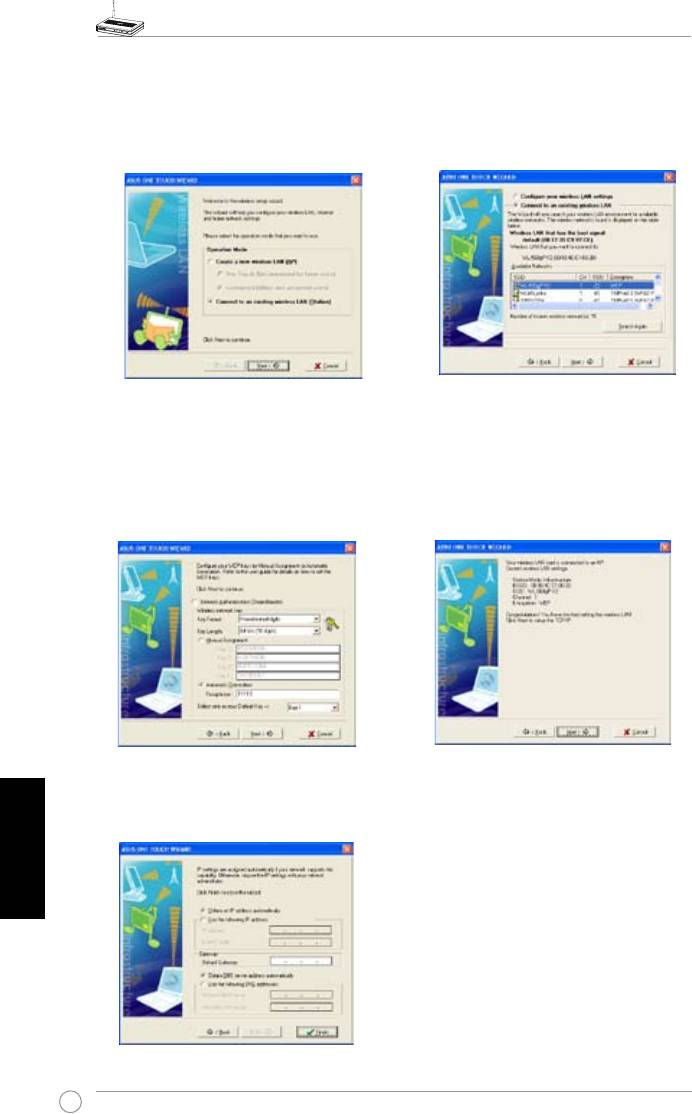
Router Bezprzewodowy WL-500gP V2 Instrukcja Szybkiego Uruchomienia
1) Zaznacz przycisk radiowy
Connect to an
2) Program One Touch Wizard wyszuka i
existing wireless LAN
(Połącz z istniejącą
wyświetli dostępne AP na liście
Available
siecią bezprzewodową LAN (Stacja) i kliknij
Networks
(Dostępne sieci). Wybierz WL-
Next
(Dalej) w celu kontynuacji.
500gP V2 i naciśnij
Next
(Dalej) w celu
kontynuacji.
3) Ustaw takie samo uwierzytelnianie i
4) Powiązanie karty bezprzewodowej z WL-
szyfrowanie karty WLAN jak dla WL-500gP
500gP V2 zajmie klika sekund. Naciśnij
V2. W poprzednich czynnościach
Key
Next
(Dalej), aby ustawić TCP/IP dla karty
Length
(Długość klucza) została ustawiona
bezprzewodowej WLAN.
na
64 bity
, a ustawienia
Passphrase
(Hasło) na 11111. Kliknij
Next
(Dalej) w celu
kontynuacji.
5) Ustaw adres IP karty WLAN zgodnie ze
stanem sieci. Po wykonaniu ustawień,
kliknij
Finish
(Zakończ), aby opuścić
Polski
program One Touch Wizard.
104
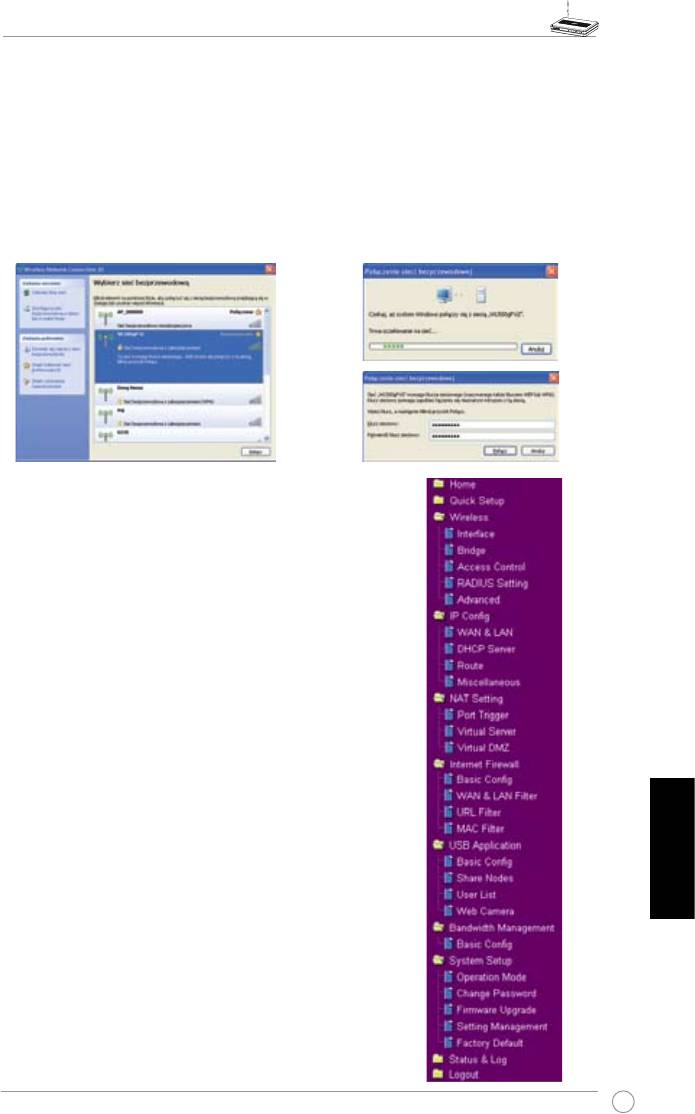
Router Bezprzewodowy WL-500gP V2 Instrukcja Szybkiego Uruchomienia
®
Konguracja karty WLAN poprzez usługę Windows
WZC
Jeśli używana jest karta bezprzewodowa innego producenta niż ASUS, można ustawić poł.
®
aczenie bezprzewodowe poprzez usługę Windows
WZC (Wireless Zero Conguration [Zerowa
konguracja sieci bezprzewodowej])
1) Kliknij ikonę sieci bezprzewodowej na
2) Wprowadź 10-cyfrowe hasło ustawione
pasku zadań, aby wyświetlić dostępne
na routerze bezprzewodowym i kliknij
sieci. Wybierz router bezprzeowodwy i
Connect
(Połącz). Połączenie zostanie
kliknij
Connect
(Połącz).
nawiązane po kilku sekundach.
7. Konguracja funkcji zaawansowanych
Aby wyświetlić i wyregulować inne ustawienia
routera bezprzewodowego, przejdź na stronę web
konfiguracji WL-500gP V2. Kliknij elementy w menu,
aby otworzyć podmenu i wykonać instrukcje dotyczące
ustawiania routera. Po ustawieniu kursora na każdym
z elementów, wyświetlane są wskazówki. Szczegółowe
informacje znajdują się w podręczniku użytkownika na
pomocniczym dysku CD.
Polski
105

Router sem os WL-500gP V2
Guia de consulta rápida
®
Português
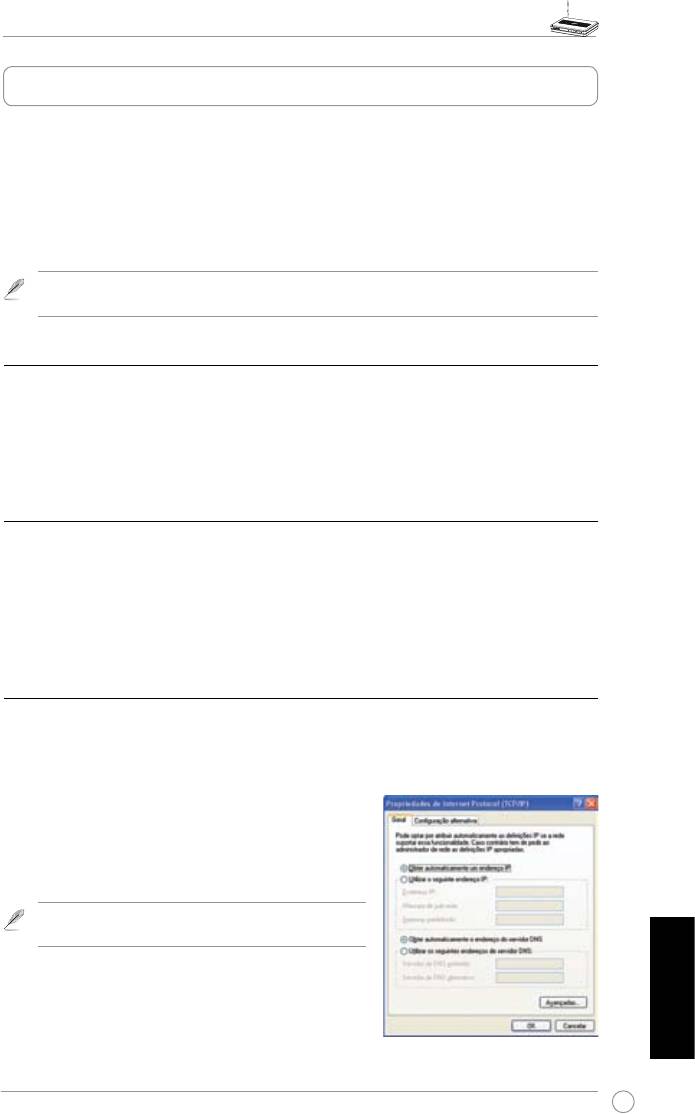
Router Sem Fios WL-500gP V2 Guia De Consulta Rápida
Introdução
O router sem os da ASUS WL-500gP V2 pode ser utilizado em vários cenários com a devida
configuração. As predefinições do router sem fios podem ter de ser alteradas de forma a
satisfazer as suas necessidades pessoais; assim, antes de utilizar o router sem os da ASUS
verique as denições básicas para ter a certeza de que estas funcionam no seu ambiente.
A ASUS oferece um utilitário chamado EZSetup para uma rápida conguração sem os. Se
quiser utilizar o EZSetup para congurar o seu router, consulte o capítulo 6 do manual do
utilizador no CD de suporte.
Nota:
Recomendamos que a conguração inicial seja feita utilizando uma ligação
com os para evitar possíveis problemas devido à instabilidade da ligação sem os.
1) Ligação com os
O router sem os WL-500gP V2 da ASUS vem acompanhado de um cabo Ethernet. Uma vez
que o router sem os da ASUS integra uma função de cruzamento automático, isto permite-lhe
utilizar quer um cabo simples quer um cabo cruzado para a ligação com os. Ligue uma das
extremidades do cabo à porta LAN existente na parte de trás do router e a outra extremidade à
porta Ethernet do seu PC.
2) Ligação sem os
Para estabelecer uma ligação sem os, necessita de uma placa WLAN compatível com a
especicação IEEE 802.11b/g. Consulte o manual de utilizador da sua placa sem os para
mais informações sobre os procedimentos a seguir para estabelecer a ligação sem fios.
Por predenição, o SSID do router sem os da ASUS é “default” (predenido) (em letras
minúsculas), a função de encriptação está desactivada e o método de autenticação utilizado
é o de sistema aberto.
3)
Denição do endereço IP para uma ligação com ou sem os
Para aceder ao router sem os WL-500gP V2, tem de ter as denições TCP/IP correctas nos
seus clientes com ou sem os. Os endereços IP dos clientes devem ser denidos de forma a
utilizarem a mesma sub rede do WL-500gP V2.
Obter um endereço IP automaticamente
O router sem os da ASUS integra funções de servidor
DHCP pelo que pode fazer com que o seu PC obtenha
automaticamente o endereço IP do router sem os da
ASUS.
Nota
: Antes de reiniciar o PC, ligue o router sem
os e certique-se de que este está pronto.
Denição manual do endereço IP
Para denir manualmente um endereço IP, tem de saber
quais são as predenições do router sem os da ASUS.
Português
• Endereço IP: 192.168.1.1
• Máscara de sub-rede: 255.255.255.0
107




